3D для 2D-художников, или как ускорить процесс рисования — Gamedev на DTF
Какие 3D-программы лучше выбрать «двадешнику» и почему? Как готовить модели под покраску в Adobe Photoshop и как их потом красить? Рассказываем на примере курса Анны Лепешкиной. Советы и материалы из текста можно использовать вне курса.
42 089 просмотров
Работа автора курса Анны Лепешкиной
Зачем знание 3D-программ 2D-художнику
Основное преимущество работы с 3D — скорость. С ним можно быстро добиться правильного построения и корректной светотени, что станет отличной базой для дальнейшей обрисовки. Введя 3D в рабочий пайплайн, вы сможете практически «перескочить» через начальные этапы создания рисунка.
Процесс создания иллюстрации с использованием 3D. Это гифка, можно задержаться и посмотреть смену этапов. Анна Лепешкина
Это кажется слишком легким. Новички до сих пор сомневаются: считать ли 3D-болванки «читерством».
Кроме того, всё не так просто: 3D-болванки не берутся из воздуха. Создавая их, художники ищут референсы, продумывают будущий рисунок, часто делают серию набросков и уже после начинают моделировать. Все комбинируют 2D и 3D совершенно по-разному. Некоторые профи сразу начинают работать над трёхмерной моделью, другие сначала делают грубый набросок в 2D, а уже на его основе – модель под обрисовку. Получается цепочка 2D->3D->2D.
Поиск дизайна и референсы Выпускница Smirnov School Надежда Полыгалова.
Если профессионалу 3D нужно осваивать сразу много навыков (моделирование, ретопология, маппинг, текстурирование и многое другое — смотреть ниже), то «двадешнику» вся эта наука целиком не понадобится.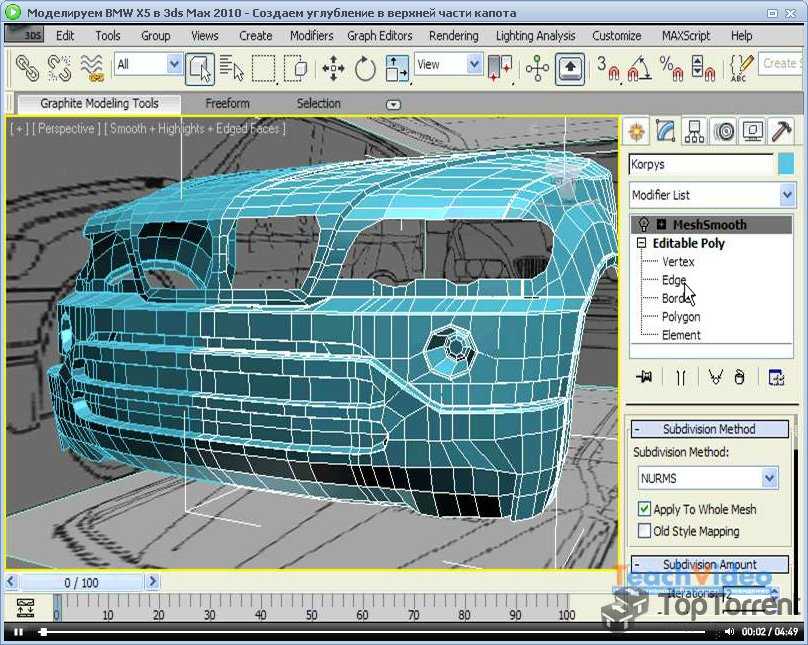
Из видео Danny Mac о том, как устроен пайплайн 3D-художника, специализирующегося на персонажах.
3D-болванки незаменимы, когда нужно нарисовать несколько концептов с разных ракурсов: вместо того, чтобы рисовать каждый кадр с нуля, художник просто двигает камеру. Сценариев освещения тоже можно выставить несколько.
3D-болванка дракона, выбор ракурс и финальный рендер в Adobe Photoshop Мария Ворончихина
Sketchup, или как моделировать быстро и просто
На курсе 3D для 2D-студенты изучают основы работы в нескольких 3D-редакторах. Они отобраны по принципу «быстрого старта в 3D». Так как курс ориентирован на 2D-художников, учить им нужно только моделирование и основы рендера — это не так много. Первый редактор, самый легкий в освоении, — SketchUp. У него есть бесплатная веб-версия, она работает прямо из браузера.
SketchUp обеспечивает быстрый старт в 3D. Он очень прост, как Paint от мира моделирования.
Анна Лепешкина
Интерфейс программы не пугает новичков обилием кнопок, все её функции при желании можно изучить за неделю. При этом его хватит для создания простых моделей, основанных на рубленых формах – небольших предметов, стилизованных или не очень зданий. 2D-художники (включая комиксистов и мангак) часто используют SketchUp для рисования задников, особенно интерьеров и архитектуры.
Сложность моделей в SketchUp фактически ограничена лишь навыками и терпением автора. Некоторые профессионалы создают в нём очень реалистичные работы.
Работа концепт-художника Rust Shake. SketchUp + KeyShot
В SketchUp встроен собственный рендерер, но многие художники предпочитают ему сторонние программы. Почему? Модели в самом редакторе не очень детализированы: какая-то перспектива уже есть, но тени выглядят совсем схематично.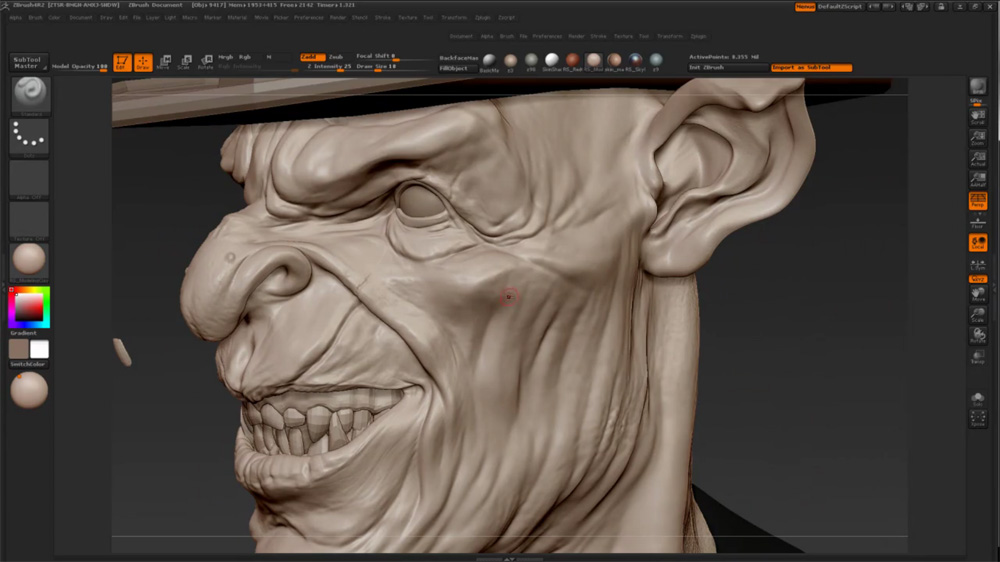
Курс начинается с создания 2-3 простых предметов, к которым постепенно добавляется окружение. Модели сделаны в SketchUp Анастасия Романюта.
Где лучше рендерить, рассказываем ниже.
Нужно смоделировать органические формы? Переходим в ZBrush
Техника моделирования в SketchUp подходит не для всего. Для работы с объектами неправильной формы, персонажами или растительностью лучше воспользоваться технологией 3D-скульптинга. Её изучают на примере ZBrush. Эта программа широко используется в индустрии, в том числе и многими разработчиками AAA-тайтлов.
Интерфейс этой программы несколько сложнее SketchUp, и разобраться в ней сходу не получится. В конце текста мы добавим ссылки на бесплатные ресурсы, с изучения которых можно стартовать.
Хотя интерфейс «Зебры» сложнее, лепка в этом редакторе похожа на ремесло скульптора, она очень интуитивна. В процессе работы модель «вытачивается» или «лепится» из заготовки с помощью «кистей».
Дерево или дракон? Сложные органические формы удобно создавать в редакторах вроде ZBrush. Студенты курса обычно моделируют в нём растительность, но возможны и такие варианты. Рендеринг в KeyShot Анна Кунцевич.
Уже в режиме моделирования ZBrush отрисовывает модель довольно реалистично — со всеми тенями и бликами. Периодически картинка получается настолько удачной, что студенты вообще пропускают этап рендера, а забирают под обрисовку картинку прямиком из «Зебры». Но конечно, в редакторе также можно настроить освещение отдельно.
Работа в ZBrush морально готовит студентов к третьей программе: Blender.
Собираем сцены в Blender
Blender подходит для решения большинства профессиональных задач, имеет режим скульптинга и ориентирован на «полный цикл» моделирования. А еще он бесплатный.
В Blender студенты курса собирают более сложную сцену: интерьер или кусочек локации. В работе используются модели, которые уже были создали в SketchUp и ZBrush, моделируются новые предметы или скачиваются бесплатные ассеты и интегрируются в сцену.
Так как сцена готовится под обрисовку, художникам вовсе не нужно моделировать каждый объект самому или добиваться максимального сходства с задумкой. Придать сцене уникальный вид можно уже в Adobe Photoshop, а на этапе подготовки хватит и грубой болванки.
Сборка более сложной сцены в Blender.Рендеринг в Keyshot Настя Шепелина
Часто задаваемый вопрос: стоит ли учить Blender, если вы уже знаете другие 3D-редакторы?
Ответ: однозначно, да. Просто потому, что он бесплатный. Если в офисе вы захотите и дальше работать по пайплайну 3D + 2D, встанет вопрос о лицензиях. Работодатели не всегда могут обеспечить 2D-художников лицензионной версией платных 3D-редакторов. Например, годовая лицензия на AutoDesk 3DSMax на одного пользователя из РФ стоит 72 053 рубля. А бесплатный Blender вам, скорее всего, поставят.
На курсе ставится задача расширить кругозор студента в 3D.
Изучив несколько программ, студент сможет понять, что ему удобно делать и где.Анна Лепешкина
Все 3D-программы похожи друг на друга. После Blender можно попробовать 3DSMax или Maya, а после ZBrush – Autodesk MudBox, или 3D-Coat для рендера.
Частые ошибки на этапе моделирования
Ошибка: пытаться проработать в 3D все детали.
Ответ: не делайте так, это сильно замедляет моделирование. Помните, что какие-то вещи действительно проще нарисовать от руки – после рендеринга вас ждет ещё большая работа по обрисовке.
Что-то делаем в 3D, что-то – в Photoshop и из всего получаем максимум пользы. Универсальное правило: если сложно сделать в 3D – оставь на Photoshop. Например, смоделировать веревки будет гораздо дольше, чем просто их нарисовать
Анна Лепешкина
Ошибка: многие переживают, что работа идет медленно. А от руки быстрее…
Ответ: конечно, поначалу работа по пайплайну 3D+2D может занимать больше времени, чем обычно.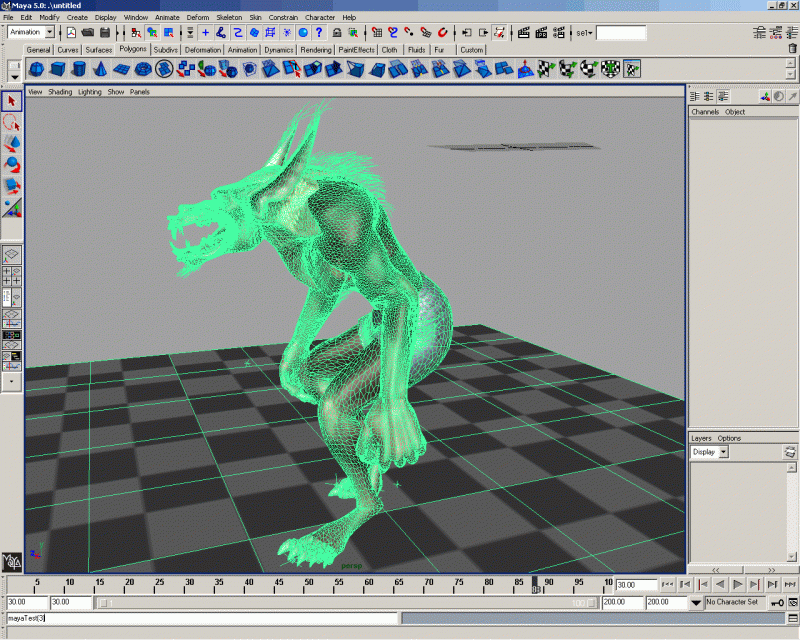 К логике моделирования и новому интерфейсу нужно привыкнуть. Как только это произойдет – скорость увеличится.
К логике моделирования и новому интерфейсу нужно привыкнуть. Как только это произойдет – скорость увеличится.
Рендеринг. Где и как?
На курсе студентам на пробу предлагается два варианта: KeyShot и встроенный в Blender рендерер Cycles. В качестве бонуса изучается также Marmoset Toolbag.
Рендеринг превращает угловатую схематичную модельку в пригодную для обрисовки заготовку с красивым оклюженом и точной перспективой. Рендеринг в Keyshot Работа студента
Весомым преимуществом KeyShot является простота освоения. В программу встроены среды — заранее настроенные схемы освещения. Благодаря им можно быстро настроить освещение под обрисовку. Оно должно быть мягким, рассеянным, без резких перепадов в светотени. На этапе обрисовки будет сложно вытащить детали из пересвеченных или провалившихся в тень участков — проще перерендерить сцену или нарисовать поверх с нуля.
Хотите понять, как работают среды в Key Shot? Вот официальный вебинар от разработчика.
Если хотите попробовать KeyShot, скачайте триальную версию — функционал там полный, но программа добавит ватермарк на результат рендеринга
Рендеринг в Blender отличается более тонкой ручной настройкой освещения. Тут нет сред, как в KeyShot, поэтому времени уходит чуть больше, зато студенты учатся работать с источниками света разных типов и правильно их располагать. Это позволяет ещё сильнее упростить себе задачу в Photoshop, добавив, например, зажженные свечи еще на этапе сборки сцены и рендеринга.
Освещение в первую очередь должно хорошо показывать объем и детали модельки, остальное, включая дополнительные источники света, – уже на усмотрение студента
Анна Лепешкина
Как быть с материалами?
При рендеринге под обрисовку обычно используется стандартный серый цвет. В этом пайплайн с 3D напоминает классический метод создания картинки от тонового подмалевка.
Работа с дополнительными источниками света. Рендеринг в Blender Юлия Яковлева
Рендеринг в Blender Юлия Яковлева
Иногда студенты добавляют на модель базовые цвета и текстуры уже на этом этапе, но с этим лучше быть осторожным: такой подход не даст нужной живописности и разнообразия оттенков, которые все равно придется добавлять в Photoshop.
Рендеринг в Blender Работа студента
Частые ошибки при работе с освещением
Выставляя свет под обрисовку, нужно соблюдать определенный баланс: новички часто ошибаются, делая свет слишком жестким. Добавить контраста всегда можно в Photoshop, а вот убрать его гораздо сложнее.
Слишком мягкого света тоже нужно избегать: он лишит заготовку объёма и сделает детали трудноразличимыми.
Переходим к обрисовке модели. Снова скетчинг
Правильной работе с болванкой в Photoshop посвящена вторая часть курса. Начинать следует с проработки тех деталей, которые были отложены на предыдущем этапе. При этом не стоит воспринимать болванку как раскраску – она скорее выполняет роль скетча, который можно и нужно дорабатывать.
Правильная работа с болванкой: к рендеру добавлены детали и даже достаточно крупные объекты, но перспектива и свет без изменений. Рендеринг в KeyShot. Надежда Полыгалова
Главное – не забывать о плюсах 3D, которые можно свести на нет, слишком сильно корректируя рисунок.
Типичные ошибки на этапе обрисовки:
- Пытаться поменять свет и перспективу. В лучшем случае, рисунок станет разрозненным: где-то останется созданный компьютером свет, а где-то – нарисованный от руки. Если без изменений не обойтись – лучше вернуться в 3D-редактор и сделать новый рендер.
- Не рисовать поверх болванки. Бывает, что студенты бояться испортить 3D-модель: тратят много времени, но по факту ничего не меняют. С этим тоже надо бороться, в первую очередь — подбором понятных референсов.
Добавляем цвет
Закончив дорабатывать базу, можно приступать к раскрашиванию. Наиболее простой способ – использовать режимы наложения слоёв. Подойдут режимы hard light (жёсткий цвет), color (цветность) и overlay (наложение) или их комбинации. Ещё можно воспользоваться покраской с помощью карт градиентов.
Наиболее простой способ – использовать режимы наложения слоёв. Подойдут режимы hard light (жёсткий цвет), color (цветность) и overlay (наложение) или их комбинации. Ещё можно воспользоваться покраской с помощью карт градиентов.
Варианты работы с трехмерной моделью. В первом случае цвет накладывается поверх самой модели, во втором более схематичную болванку сначала перерисовывают Анна Лепешкина
Типичные ошибки на этапе покраски
После рендера поверхность болванки везде равномерно серая и не разделена по материалам и тону. А вам надо её разделить и поправить контрасты в соответствии с особенностями материалов. Сразу может быть непонятно, как это сделать.
Справиться с этим помогает простое упражнение: сделать несколько цветовых (с разными цветами) и тоновых (с разным контрастом) вариантов одного предмета.
Цветовые и тоновые варианты предмета Денис Шикхаибов
Влияет ли 3D на стиль?
3D может быть полезно как в стилизации — оно помогает подобрать более интересные формы, так и в реализме — за счет использования реалистичных моделек для концептов.
Анна Лепешкина
Часто после обрисовки модель практически не видно, поэтому не стоит бояться, что 3D сильно поменяет стиль автора. На что может повлиять использование трехмерной базы, так это на аккуратность работы и четкость линий, но это ценится практически в любом стиле.
Работа студента в относительно реалистичном стиле.
3D привносит в рисунок ровные чёткие грани и правильную перспективу, усиливая реализм, если это необходимо Работа студента
А здесь любопытная стилизация.
3D подходит для стилизованных работ. Художнику легче создать сложные и интересные формы Алексей Леонтьев
Создаём сложную сцену. Курсовая работа
Выпускная работа Насти Шепелиной
Освоив несколько техник и программ, можно собрать композицию практически любой сложности. Поработать в понравившихся редакторах и отработать новые навыки позволяет третий этап – курсовая работа. В качестве стандартной темы предлагается нарисовать детализированный интерьер, но многие не ограничиваются этим, моделируя персонажей или целые иллюстрации. На этом этапе студентам предоставляется практически полная свобода творчества, ограниченная лишь сроками сдачи работ.
В качестве стандартной темы предлагается нарисовать детализированный интерьер, но многие не ограничиваются этим, моделируя персонажей или целые иллюстрации. На этом этапе студентам предоставляется практически полная свобода творчества, ограниченная лишь сроками сдачи работ.
Всё успеть помогает возможность импортировать модели в Blender. И вновь не обязательно использовать модели, созданные самим студентом: можно пользоваться бесплатными библиотеками, чтобы заполнить интерьер стандартными предметами вроде бутылок, книг и прочих мелочей.
Каждый раз моделировать типовые предметы с нуля — та ещё морока. Поскольку студентам нужны болванки под обрисовку, авторство моделей большой роли не играет – они все равно будут перерисованы в Photoshop. Главное, чтобы автор ассета не запрещал такое использование.
В этом интерьере студентка использовала модели, которые создавала на предыдущих этапах курса, что позволило ей быстрее наполнить сцену Юлия Яковлева
Выпуск
Закончив курс, можно пополнять портфолио и писать в резюме о том, что вы знакомы с моделированием в 3D — это станет плюсом при трудоустройстве. Но только при одном условии: это должно быть портфолио 2D-художника. Если вы хотите стать именно 3D-художником, вам нужно будет многое изучить дополнительно — курс рассчитан на 2D-художников и оставляет за кадром большой набор функций и программ, необходимых для оптимизации моделей под игровые движки, подготовку их для анимации и прочие вещи.
Но только при одном условии: это должно быть портфолио 2D-художника. Если вы хотите стать именно 3D-художником, вам нужно будет многое изучить дополнительно — курс рассчитан на 2D-художников и оставляет за кадром большой набор функций и программ, необходимых для оптимизации моделей под игровые движки, подготовку их для анимации и прочие вещи.
Не все работодатели внимательно читают резюме. Добавив на работу в портфолио иконки программ и этапы работы в 3D, вы наглядно покажете свои навыки Андрей Вольников
Что нужно, чтобы записаться на курс?
- Базовые знания в рисовании, без которых не получится правильно обрисовать болванку и не испортить ее.
- Желание оптимизировать свой пайплайн, ускорить работу и изучить новые инструменты.
- Интерес к 3D и желание попробовать моделирование.
- Желание освоить новые редакторы и техники, если небольшой опыт моделирования уже есть.

Полезные материалы по теме 3D для 2D. Посмотреть:
Канал автора курса Анны Лепешкиной. Уроки, спидпейнты, тизеры к её играм.
Канал Flipped Normals — много полезных видео по работе в 3D.
Видеоролик Джейсона Брюбейкера о том, как использовать 3D модели при рисовании комиксов.
Четыре видеоролика Pixel Pusher о том, как он использует 3D в 2D-работах.
Как концептеру внедрить 3D в 2D пайплайн. Интро
Создание мира, часть 1. Дизайн с 3D в пайплайне 2D художника
Создание мира, часть 2. От 3D подмалёвка до 2D концепта.
Создание мира, часть 2. Создание финальной иллюстрации.
Спидпейнт. Концепт домика. В пайплайне SketchUp и Adobe Photoshop.
Марко Буччи разбирает три способа покраски ч/б подмалёвка.
Марко Буччи о том, как двадешнику быстро попробовать Blender.
Полезные материалы по теме 3D для 2D. Почитать
Почитать
Серия уроков по основам ZBrush на 3D Total.
Серия уроков по основам Blender на 3D Total.
Автор текста Артемий Третьяков из Smirnov School. Мы — онлайн-школа, где готовят концепт-художников, левел-артистов и 3D-моделеров для игр и анимации. Если придете к нам на курс, не забудьте спросить о скидке для читателей с DTF.
Топ-10 бесплатных программ для 3D-моделирования 2019 года
У 3D-моделирования есть много применений: благодаря ему создается компьютерная графика, реалистичные видеоигры, проводятся тестирования, создаются прототипы. С каждым годом 3D-моделлеры становятся все более востребованными – но где этому научиться?
Мы собрали топ-10 бесплатных программ с актуальными в 2019 году инструментами, которые помогут вам попрактиковаться в создании моделей в 3D-формате.
3D Slash – ПО для 3D-моделирования, которое позволяет создавать модели с использованием простой концепции строительных блоков.
Данный сервис намного проще, чем его аналоги: пользователи создают трехмерные конструкции, работая над кубоидом с помощью множества инструментов для трехмерного моделирования: «Молоток», «Шпатель», «Долото», «Древесина» и «Дрель» – многим процесс создания моделей в 3D Slash чем-то напоминает Minecraft.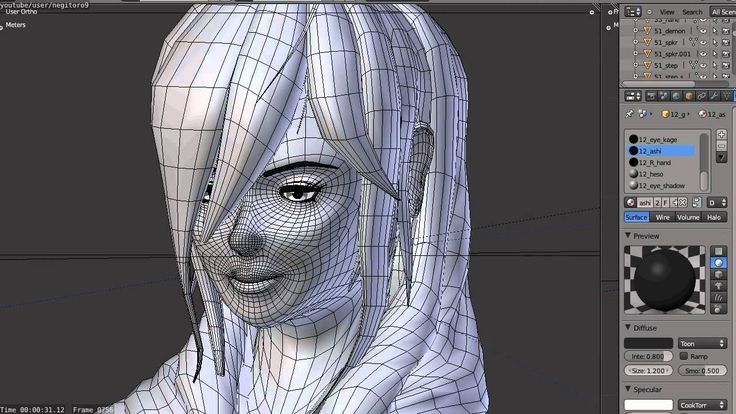 Трехмерное проектирование с помощью этих инструментов будет легким даже для начинающих. 3D-проекты в программе можно импортировать и изменять.
Трехмерное проектирование с помощью этих инструментов будет легким даже для начинающих. 3D-проекты в программе можно импортировать и изменять.
Однако следует учесть, что по умолчанию инструменты будут придавать модели «пиксельные отпечатки». Если вы предпочитаете четкие края и гладкие поверхности, выберите размеры инструмента ниже разрешения вашего принтера.
LibreCAD – это бесплатное ПО для 3D-моделирования с открытым исходным кодом. Содержит основные инструменты, которые понадобятся для моделирования и модификации проектов. Пользовательский интерфейс LibreCAD не перегружен, потому данное ПО для 3D-моделирования подойдет для начинающих.
Следует отметить, что сервис отображает только 2D-виды, потому размер исходного файла будет составлять всего 30 МБ. Также, помимо 2D, сервис может отображать и изометрические изображения.
Meshmixer 3.0 – программа, позволяющая проектировать 3D-прототипы, объединяя несколько моделей. Пользователи могут вырезать нужные части из моделей и вставлять их в другие.
Кроме того, в программе можно создавать скульптуры и готовить свои прототипы к печати. Программа доступна на Windows и OS X.
SculptGL – это идеальный вариант, если вы хотите познакомиться с созданием 3D-скульптур органических форм. Весь процесс построения моделей в этой программе напоминает лепку из глины.
Применяя модификаторы динамической топологии, вы можете разделить 3D-модель, чтобы создать более сложные детали, а импорт базовой сетки поможет значительно сэкономить время.
ПО работает на WebGL, поэтому без проблем открывается в большинстве браузеров. Также обладает ограниченным функционалом – всего пара кистей, имитирующих реальные инструменты для лепки. Но в данном случае это скорее плюс, чем минус.
Программа с интуитивно понятным интерфейсом AutoDesk 123D предлагает множество инструментов для 3D-моделирования и автоматизированного проектирования. Кроме этого, она поддерживает технологию 3D-печати и лазерной резки. ПО доступно на Windows, MacOS X и iOS.
Houdini Apprentice – бесплатная версия Houdini FX с меньшим количеством инструментов. Она подойдет художникам, студентам и любителям, создающим трехмерные модели. У Houdini Apprentice простой и понятный интерфейс, поэтому программа будет полезной и для начинающих 3D-проектировщиков.
TinkerCAD – это ПО, которое поможет создать сложные дизайны без особых усилий. Недавно команда разработчиков TinkerCAD добавила возможность проектировать объекты с использованием Codeblocks, что позволяет проводить более техническое параметрическое моделирование. Благодаря ему качество 3D-моделей не будет так сильно зависеть от того, насколько хорошо вы владеете мышью и клавиатурой.
Wings 3D – программа для моделирования с множеством инструментов, позволяющих создавать реалистичные прототипы. С ее помощью можно текстурировать модели – в этом помогает встроенный инструмент AutoUV.
Программа не поддерживает анимацию и представляет только один рендер OpenGl, поэтому часто используется в комбинации с другими программами. Wings 3D использует язык программирования Erlang и доступна на Windows, Linux и MacOS X.
Wings 3D использует язык программирования Erlang и доступна на Windows, Linux и MacOS X.
Это бесплатное программное обеспечение включает множество распространенных инструментов CAD-моделирования, но новичку с ними уже не справиться. Пользовательский интерфейс явно вдохновлен AutoCAD, потому DesignSpar станет хорошей альтернативой для 3D-моделлеров, которые хотели бы пользоваться данной программой, но не могут себе это позволить.
Хотя основные функции данного программного обеспечения бесплатны, издатель взимает плату за дополнительные – это касается расширенных параметров импорта/экспорта и рендеринга.
Как и некоторые другие программы, DesignSpark подключается к онлайн-сервисам. В частности, это позволяет загружать 3D-модели непосредственно в бесплатное программное обеспечение CAD, а также распечатывать и отправлять проекты по почте.
FreeCAD – это бесплатное программное обеспечение для 3D-моделирования реальных объектов любого размера. Параметрическое моделирование в этом ПО позволяет легко модифицировать 3D-дизайн.
FreeCAD имеет открытый исходный код и может дополнительно настраиваться: ПО создано на Python, потому, если вы знаете этот язык, сможете использовать его для создания и реализации новых функций. Также сервис предлагает модульную архитектуру, что позволяет подключать плагины к основному приложению.
Инструмент для изометрического рисования
Оценка: 3–5, 6–8, средняя школа
Используйте этот интерактивный инструмент для создания динамических рисунков на изометрической точечной бумаге. Рисуйте фигуры, используя ребра, грани или кубы. Вы можете сдвигать, вращать, раскрашивать, разбирать и просматривать в 2D или 3D. Начните с нажатия на куб вдоль левой стороны; затем поместите кубики на сетку, где вы хотите.
Этот интерактив оптимизирован для настольных компьютеров и планшетов.
- Выберите куб , грань или сегмент вдоль левой навигации.
- Затем поместите объект в нужное место на сетке.
 Если ваш выбор красный, на сетке, то это место, где вы не можете разместить объект.
Если ваш выбор красный, на сетке, то это место, где вы не можете разместить объект.
ПОДСКАЗКА
- Нарисуйте свою фигуру сзади вперед и снизу вверх, чтобы обеспечить правильное выравнивание кубов.
- При добавлении смежных кубов не забудьте нажать на грань куба, которого хотите коснуться.
Режим создания
Существует два способа перемещения объектов:
- С помощью стрелки . Просто выберите и перетащите объект(ы) в новое место.
- Кнопки перемещения юнитов
Другие кнопки в верхней части навигации выполняют различные функции:
Вращайте всю фигуру, перетаскивая изображение или используя ползунки.
Используйте ластик , чтобы стереть отдельные объекты. Вы также можете выбрать несколько объектов с помощью указателя, а затем использовать ластик, чтобы стереть эти объекты.
Взорвать — превратить все кубы в грани. Если два куба имеют общую грань, грань не будет отображаться.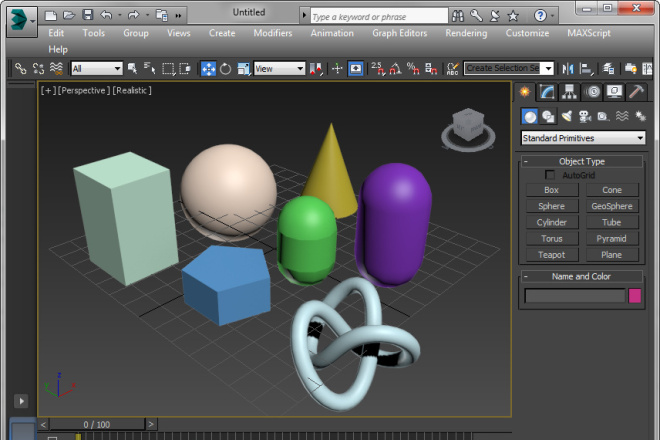 Обратите внимание, что вы не можете отменить это действие.
Обратите внимание, что вы не можете отменить это действие.
Используйте кисть , чтобы выбрать цвет перед созданием объекта. Вы также можете изменить цвет после создания объекта, выбрав объект нужного вам цвета.
Режим проверки
В режиме проверки вы можете:
- Просмотреть 3D- или 2D-версию вашего изометрического чертежа.
- Распечатайте изометрический чертеж так, как он показан в рабочей области.
- Поверните изометрический рисунок.
- Выберите отображение изометрического чертежа с осью или без нее.
- Выберите отображение сплошного или прозрачного изометрического чертежа.
Вы можете сбросить весь вид в любой момент, нажав кнопку Сбросить вид .
На рисунке ниже показаны три вида фигуры: спереди, справа и сверху. Вся фигура использует в общей сложности семь кубов. Можете ли вы построить фигуру с помощью инструмента изометрического рисования? (Обязательно используйте кубики соответствующего цвета. )
)
Каков объем этой фигуры? Какова площадь его поверхности?
Стандарты и ожидания NCTM
- Геометрия / измерения
- Поймите, что по сходству отношения сторон в прямоугольных треугольниках являются свойствами углов в треугольнике, что приводит к определениям тригонометрических соотношений для острых углов.
- 3-5
- 6-8
- Средняя школа (9-12)
- Геометрия
Эскиз в 3D: замечательное приложение для рисования придает каракулям глубину и размерность
Статья урбаниста, поданная под Графика и брендинг в категории «Дизайн»
Такие программы, как Sketchup, годами позволяли художникам-любителям и архитекторам лепить и проектировать в трех измерениях, но это приложение облегчает гораздо более неформальные работы, которые действительно выглядят как эскизы в 3D.
Mental Canvas является частью набора программного обеспечения для Microsoft Surface, которое принимает более традиционные формы эскизов и позволяет пользователям перемещаться и расширять их в трехмерном пространстве, сохраняя характер грубых рисунков.
Подход этой программы цифрового холста с бесконечной глубиной позволяет пользователям увеличивать и поворачивать изображение, добавляя слои по пути и проверяя свою работу под разными углами. Эффект замечательный, как показывают эти иллюстрации.
От создателей: моделирование в CAD «обходится дорого. Цена в том, что у вас должна быть полностью разрешенная трехмерная модель, даже если это просто куб; во-вторых, очень сложно редактировать CAD-модель, это не так быстро и плавно, как эскиз. В любой момент, когда вы делаете набросок, дизайнер или художник имеет полный контроль над всем в этом представлении, но с моделью САПР, которая определяется компьютером».
Этот умный подход освобождает художника от обычных ограничений физической страницы или даже планшета для рисования, позволяя им формировать миры, которые сохраняют характер эскиза, но могут быть использованы для рассказа и оформления историй по-новому.
Как и в таких программах, как Sketchup, инструмент создания закладок позволяет пользователям сохранять и сохранять различные виды, а затем повторять свои действия, создавая возможности для трехмерного повествования. Это также позволяет пользователю выбрать идеальный снимок, ориентируясь в трехмерном пространстве, чтобы выбрать идеальную перспективу. Тем временем инструмент динамического набора позволяет художнику переключаться между цветами и качеством линий, не выходя из рисунка.
Любой хороший архитектор знает, что незаконченный рисунок может быть преимуществом: «Эскиз имеет качество, когда он незакончен; есть так много возможностей, так много места для интерпретации, и [Mental Canvas] расширяет идею эскиза. Это делает его менее плоским. В архитектуре вам всегда нужен этот «вау» дизайн, который волнует всех в комнате, и [Mental Canvas] улучшает его».

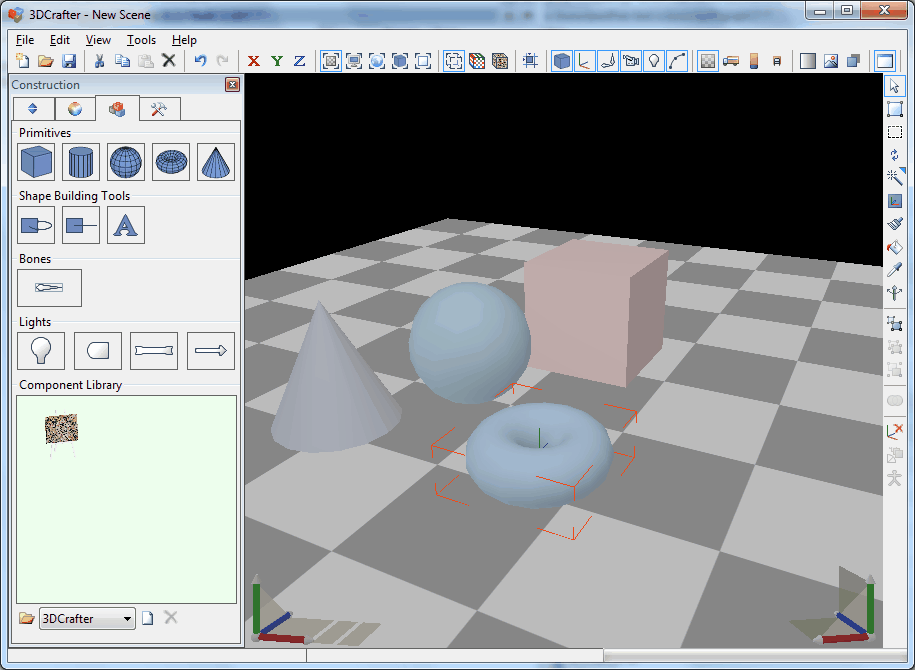


 Если ваш выбор красный, на сетке, то это место, где вы не можете разместить объект.
Если ваш выбор красный, на сетке, то это место, где вы не можете разместить объект.